Harus mendatangi server secara fisik untuk
melakukan instalasi OS ? Masih menggunakan media CD/DVD atau USB Stick ?
Langkahkan kaki ke masa depan. Bagi yang menggunakan produk Dell pada
infrastruktur server ada cara yang lebih nyaman, yaitu melalui Integrated Dell Remote Access Controller (iDRAC).
Penasaran ? Letakkan tangan kanan pada mouse dan tangan kiri pada keyboard, itu saja. Berikut saya paparkan caranya.
Pertama, lakukan koneksi ke server melalui iDRAC pada browser.
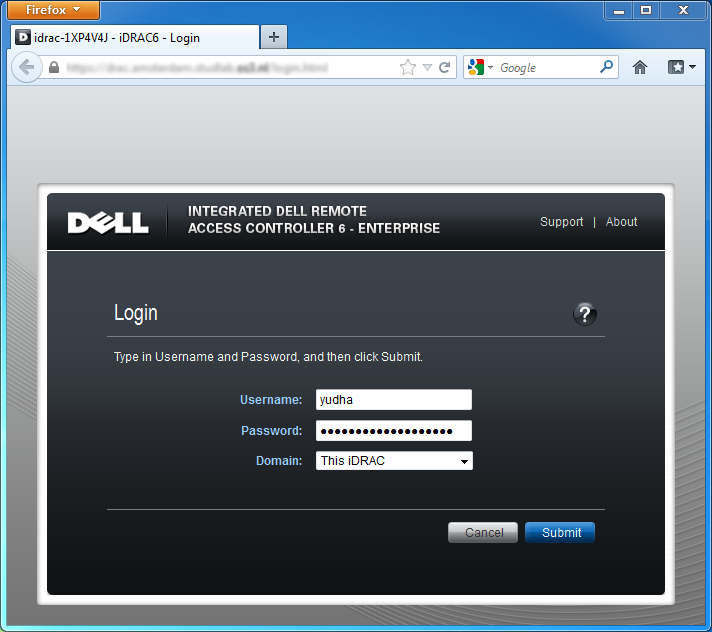
Setelah masuk ke halaman administrasi, akan tampil fitur-fitur yang ditawarkan oleh iDRAC. Lanjutkan dengan memilih menu Console/Media > Configuration.

Pada halaman tersebut, kita dapat melakukan
konfigurasi untuk Virtual Console dan Virtual Media. Fokus kita pada
proses ini adalah Virtual Media, ubah nilai Status menjadi Attach. Simpan konfigurasi dengan klik Apply.
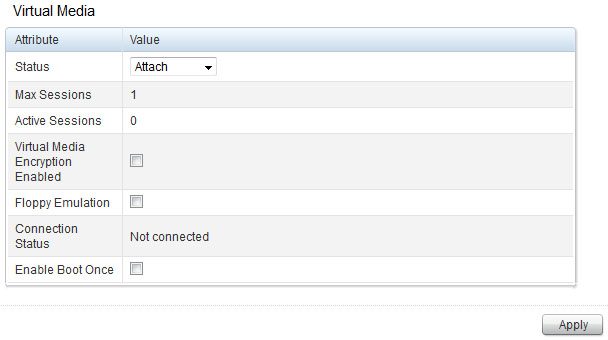
Kemudian kita berpindah ke halaman tetangga, Console/Media > Virtual Console and Virtual Media. Jalankan Virtual Console dengan melakukan klik pada Launch Virtual Console.
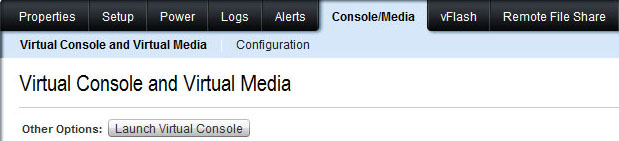
Akan terbuka sebuah jendela baru. Pada jendela tersebut, masuk ke menu Virtual Media > Launch Virtual Media.
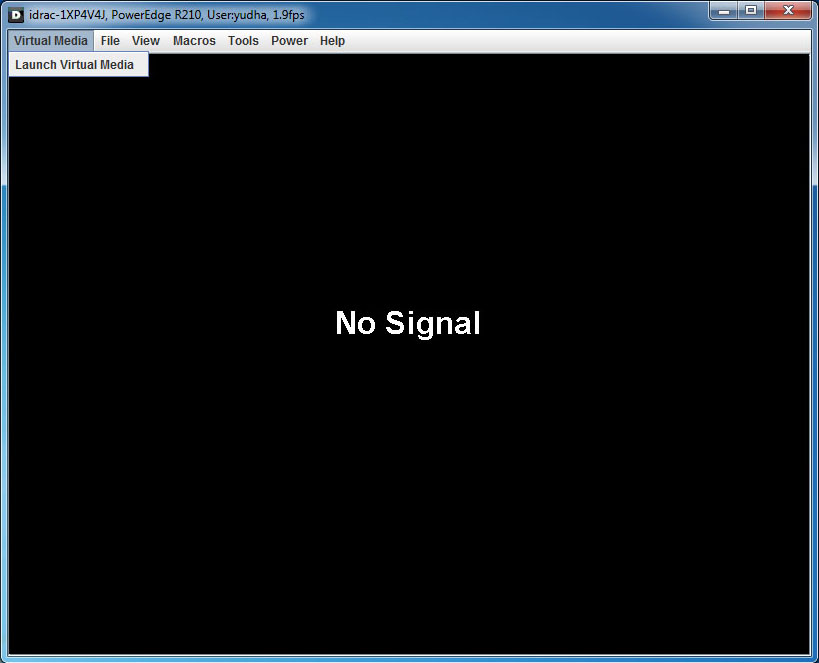
Disini kita bisa memasukkan file .iso dari sistem operasi yang ingin kita install pada menu Add Image. Setelah itu pastikan memberi tanda cek di kolom Mapped.
Sekarang kita nyalakan server dengan memilih Power > Power On System > OK.
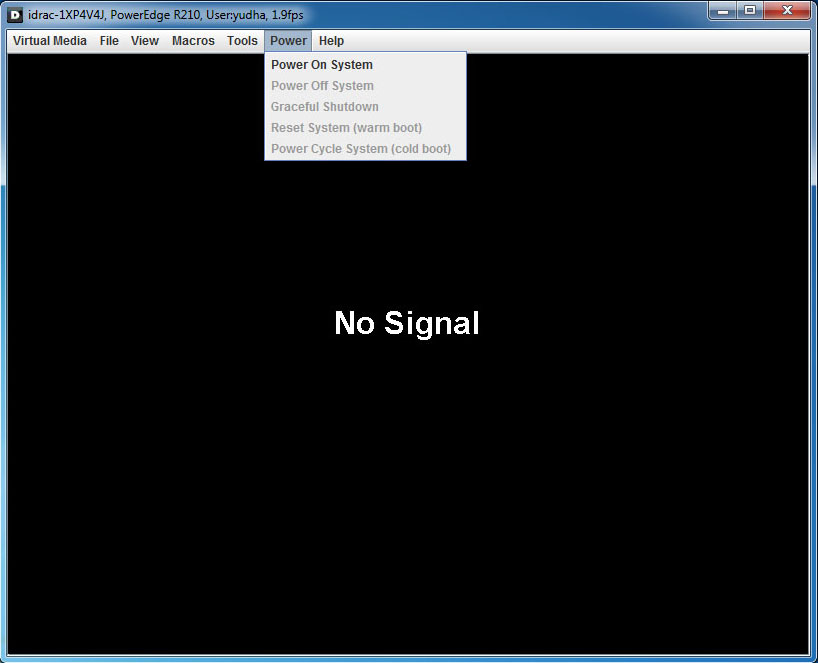
Saat awal server menyala, segera masuk ke halaman BIOS Boot Manager dengan menekan tombol F11 pada keyboard.
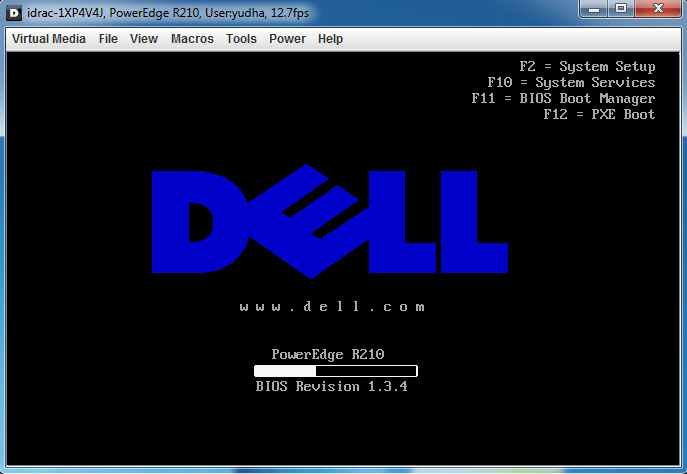
Kita akan diberikan beberapa pilihan sebagai media untuk proses booting, lanjutkan dengan memilih Virtual CD.
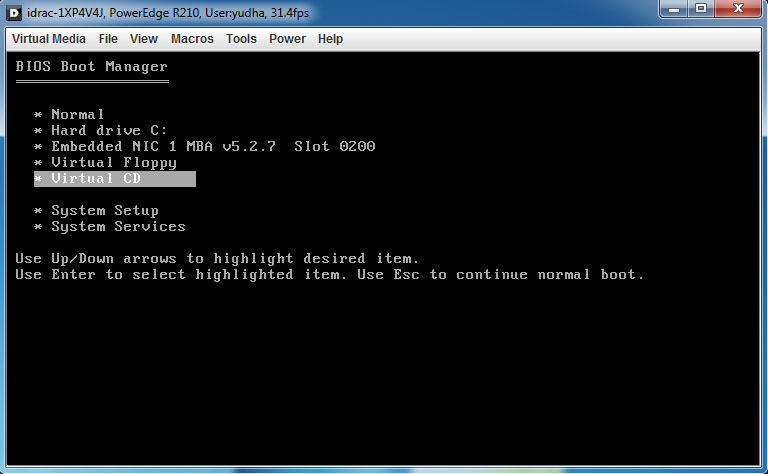
Itu saja dan kita bisa memulai proses instalasi OS seperti biasa, mudah bukan ? Selamat mencoba.
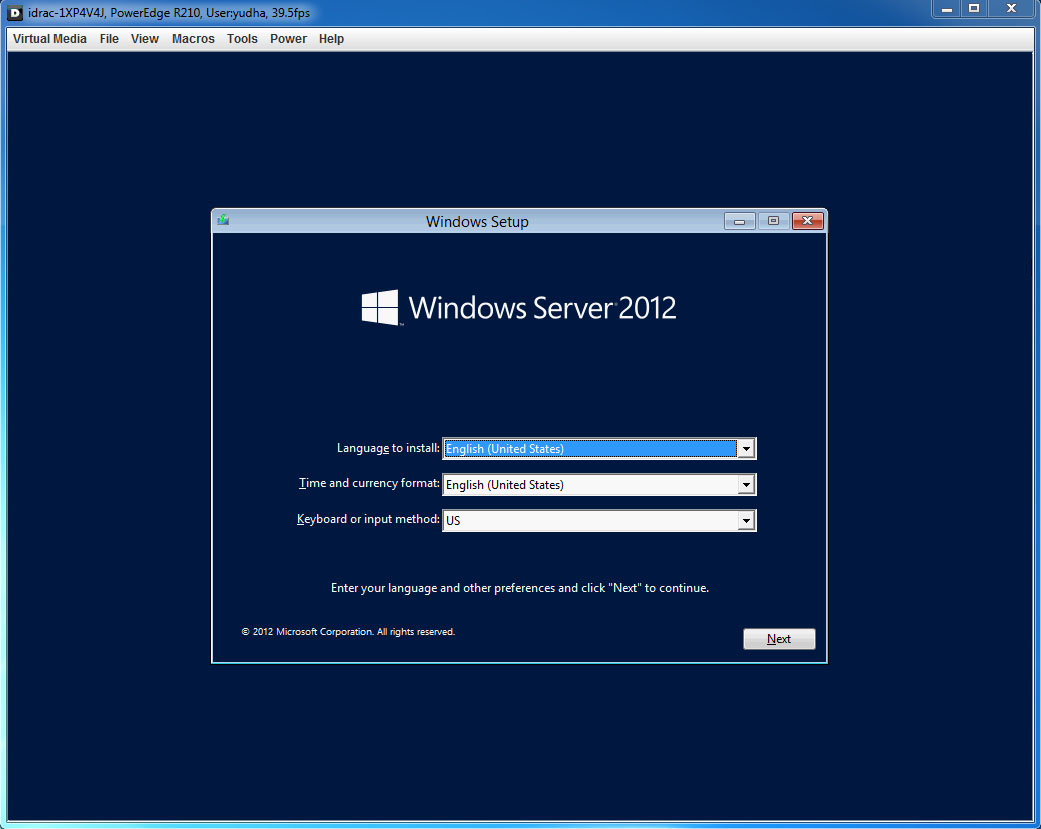
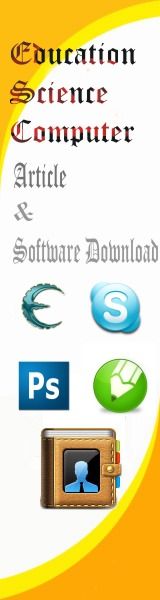
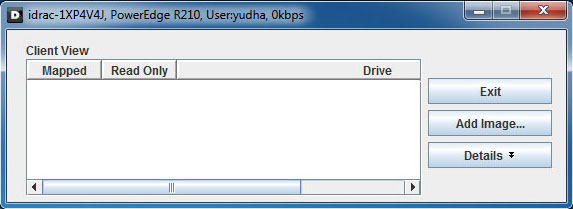


0 komentar:
Posting Komentar